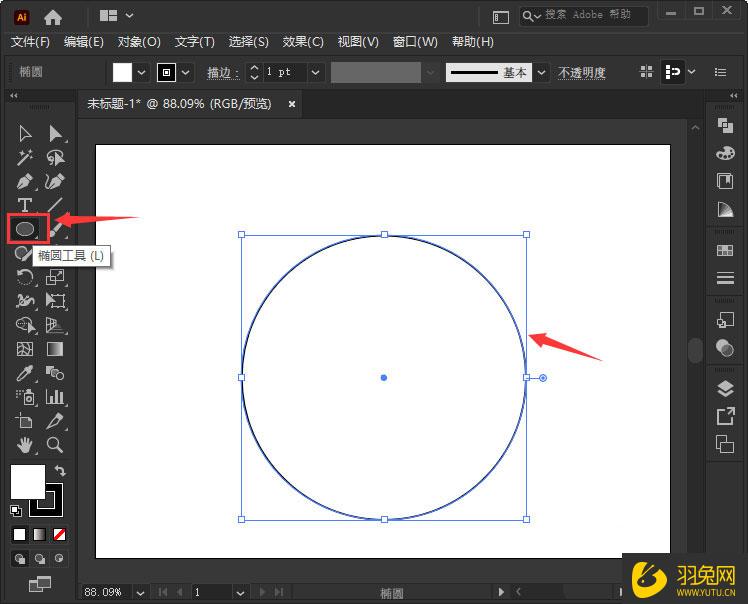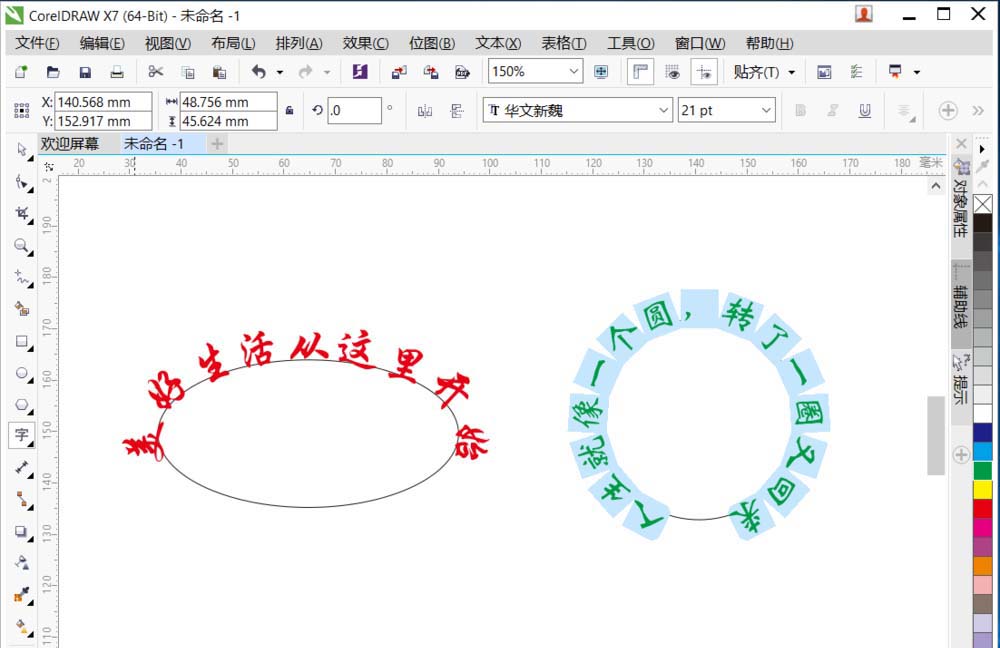ai中如何钢笔抠图 ai中怎么用钢笔抠图
AI魔杖工具抠图
AI魔棒工具抠图具体操作步骤如下:
我们需要准备的材料有:Adobe CS3、Adobe CS5。
1.将花放入AI,选择钢笔工具,或者使用快捷工具P进行操作。
2、用钢笔工具勾勒出要裁剪的物体,路径一定要闭合。
3、选中路径和图片,执行对象-剪贴蒙版-创建,或者使用快捷键Ctrl+7,即可得到抠图效果。
4. 剪出的花朵可以填充其他背景色或与其他图片组合。
5、打开图片后,同样用钢笔工具勾勒出要剪掉的部分,同样关闭路径。
6. 要将绘制的路径转换为普通路径,双击路径面板中的工作路径,在弹出的对话框中单击确定。
7. 在右侧的下拉菜单中选择剪切路径,在弹出的剪切路径对话框中直接点击确定。
8、将文件保存为PSD格式,在AI中插入即可得到抠图效果。
AI如何使用钢笔工具抠图的方法
p图的时候,我们经常会用到抠图,那么不改变图片清晰度的抠图方法是什么呢? 下面就给大家介绍一下如何使用钢笔工具抠出ai,希望对大家有所帮助!
怎么用钢笔工具剪出ai
第一步在AI 软件中选择打开选项。 使用打开选项的好处是不局限于处理后图片是否还存在。
ai使用钢笔工具裁剪图片的方法图1
第二步,找到材质选项,打开。
ai使用钢笔工具抠图的方法图2
第三步,选择钢笔工具,调整笔触的粗细。 为了便于处理细节较多的图片,我一般会去掉填充,尽量减少描边的粗细。
ai使用钢笔工具抠图的方法图3
第四步,用钢笔工具勾勒出想要的图案。 这次的目标是模式中的平面。 红色箭头表示已概述的情况。
ai使用钢笔工具抠图的方法图4
第五步:点击勾勒出轮廓的闭合图案,右击选择排列在顶部。 原则是素描图在上,剪图在下。
ai使用钢笔工具抠图的方法图5
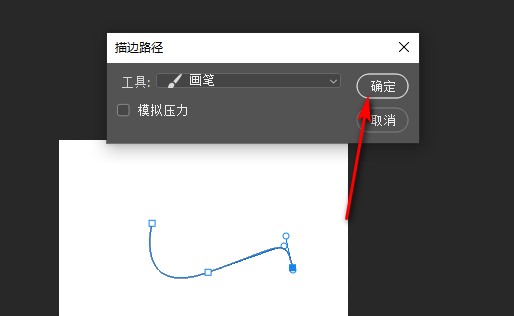
如何在AI软件中进行图片裁剪?
工具/材料:Adobe CS6。
1. 首先,在桌面上点击“Adobe CS6”图标。
2. 然后在这个界面,点击上方工具栏的“嵌入”选项。
3、在此界面中,点击左侧的“钢笔”工具。
4.然后在这个界面,沿着石头的边缘画石头。
5、然后在这个界面中,点击上方工具栏的“对象”选项。
如何在AI中用笔裁剪 如何在AI中用笔裁剪
6、在该界面中,点击“剪贴蒙版”中的“创建”选项。
7、最后在这个界面,抠图就完成了。
如何在 AI 中抠图
1、首先打开ai的软件,执行菜单栏中的文件,打开我们需要贴图的图片。
2、然后在左侧的工具箱中找到钢笔工具,将我们需要的部分贴图。 注意图片必须是封闭图形。
3、演绎完成后,选择工具箱中的选择工具,然后选择图片和钢笔工具,演绎出部分演绎。
4、选择后,在菜单栏中执行-cut mask-build,可以看到遮罩已经完成。 效果如下。
adobe抠图是怎么做到的?
首先,用AI打开一张要描边的图片。 这里我选择了一张白色背景的微软手环图片。 使用“选择工具”(快捷键V)点击选中图片,按Ctrl+C、Ctrl+F在当前位置复制粘贴一个副本。
《图2:按Ctrl+C、Ctrl+F在当前位置复制粘贴一个副本》
钢笔抠图的第一步是画出适合物体的路径。 这里的原理和笔抠图是一样的,所以要先得到适合物体的路径。
然后单击选择最上面的图片,单击菜单栏上“图像跟踪”按钮旁边的向下箭头,选择“剪影”,
如何在AI中用笔裁剪 如何在AI中用笔裁剪
《图3:选择“轮廓”和描摹》
由于图片尺寸较小,AI很快就完成了描图。
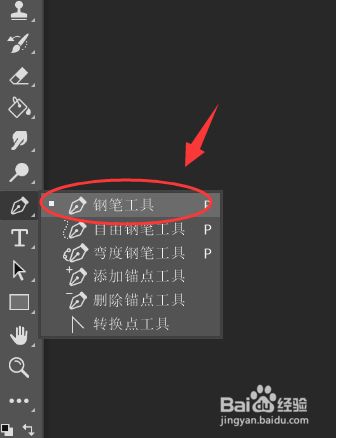
因为我这里的目的是裁剪图片,所以不需要额外的颜色,背景色只是白色,所以选择“轮廓”生成纯黑色的轮廓色块,描图后白色镂空。 如果有其他背景色,可以选择“灰度”模式,这样背景色和主体就不会转换成一团,转换后也更容易分割。 您可以尝试每种模式以查看最终效果。
“图 4:轮廓追踪生成的纯色轮廓”
单击选中“色块”,然后单击菜单栏“描摹结果”旁边的“扩展”,将描摹结果转换为路径,以便进行编辑。
《图5:点击菜单栏“Trace ”旁边的“”》 《图6:转换完成》
右键单击转换后的路径并选择“取消组合”
“图 7:取消分组”
再次右键单击并选择“释放复合路径”
《图8:右击选择“释放复合路径”》《图9:已经恢复为正常路径》
如何在AI中用笔裁剪 如何在AI中用笔裁剪
“”和“ Path”是将组路径和复合路径分解为公共路径,以便下一步合并。
单击“路径查找器”面板上“形状模式”下的“联合”图标以连接分解的路径。
也可以按快捷键Ctrl+Y切换到“”视图,选中并删除中间多余的路径。 这里我只留下大纲。
“联合”在旧版本中被称为“合并路径”; “路径查找器”打开方式为:菜单栏-窗口-路径查找器。
“图 10:单击路径查找器上形状模式下的联合图标”
路径合并完成。
“图 11:路径合并完成”
如果发现合并后如图11没有整块色块,如图10选中后里面还有轮廓,那么肯定是有复合路径没有释放。 找到并选择那个小方块,然后释放它 就是这样。
按住鼠标左键在对象外的空白处拖动(包括下一层原图),圈出上方的黑色路径和下方的原图,
《图12:圈出上方黑色路径,下方圈出原图》
然后右键单击选中的两个人并选择“制作剪贴蒙版”
“图13:右击圈出的对象,选择“创建剪贴蒙版””
抠图完成!